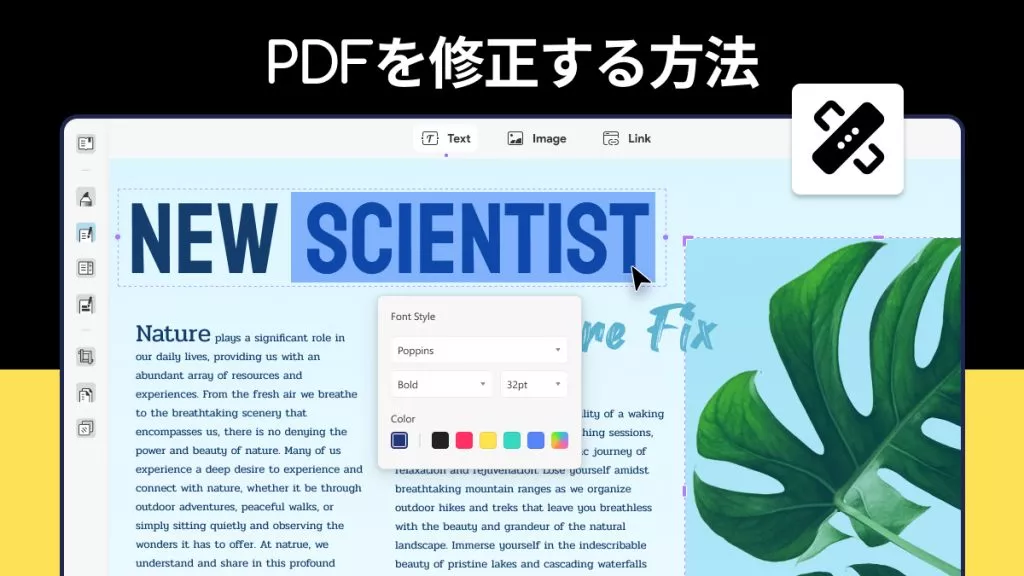PDFファイルがセキュリティ保護された圧縮コンテンツとして設計されているため、編集は決して簡単ではありません。
さらに、Linuxオペレーティングシステムで作業している場合、通常の検索以上の作業が必要になり、 LinuxでPDFを編集するには互換性のある編集ソフトウェアを使用する必要があるかもしれません。
Linuxのような複雑で異なるオペレーティングシステムでも、スタンドアロンのスマートPDF編集ソフトウェアをダウンロードするなど、簡単に編集できる方法は数多くあります。
しかし、それらの方法に多少のコストと手間がかかると感じるかもしれません。また、期待どおりの結果が得られないものもあります。
LinuxでPDFを編集する方法
すでに大規模に開発されているPDFエディターを使用すると、WindowsまたはMacオペレーティングシステム以外でPDFファイルを編集する労力の半分を省くことができます。だが、Mac OSでは後者よりもかなり難しい作業です。
Linuxシステムでスムーズに動作させる際の互換性の問題を解決したデスクトップ編集ツールであるLibreOfficeと同様に、PDFファイルの管理をすぐに始めることができます。UbuntuでPDFを編集する方法は以下のとおりです。

ステップ1. 編集するPDFファイルを開いて選択する
まず、LibreOfficeウィンドウの上面(「ファイル」メニュー>「開く」)に移動してファイルを選択し、編集するPDFファイルを開きます。
ステップ2. ファイルにテキストとコンテンツを追加する
文書にテキストを追加するには、テキストを追加したい場所をクリックして入力を開始するだけです。ドキュメントのページは左側のペインに表示されるので、正しいページを編集していることを確認してください。
ドキュメントに新しいページを追加するには、左側のペインでページペインを右クリックし、新しいページを選択します。
ドキュメントに他のコンテンツを追加するには、「挿入メニュー」に移動し、表、画像、グラフ、コメント、ビデオクリップなど、含めたいコンテンツの種類を選択します。
ステップ3. ファイルを保存する
最後に、ファイルに追加する編集内容とコンテンツを完成させた後、「ファイル>エクスポート」に移動します。そして、ウィンドウの上面にある「PDFとしてエクスポート」ボタンをクリックし、新しく編集したPDFを保存する指定の場所を選択します。
こちらもお読みください:「2025年版」無料のLinux用PDF編集ソフト5選
Ubuntuの代替案:WindowsとMacで最高のPDFエディター
ほとんどの人は、WindowsかMacのどちらかを使用しています。
それは、Macはフォーマットが比較的シンプルで、必要なアプリケーションをほぼすべて実行できるからです。
ただし、この記事は、Ubuntuの代替案として、Linuxのようなより高度なオペレーティングシステムでもPDF編集のエキスパートとして認められるための最適なPDFエディターを紹介しているので、きっと役立つはずです。
すっきりとしたインターフェースと豊富な機能を備えたUPDFは、シンプルな構造を維持しながら、多くのユーザー、特に初心者にとって使いやすいレイアウトを採用しており、あらゆるニーズに対応しています。
UPDFは、PDFファイルの閲覧や編集だけでなく、想像を超える操作性を提供します。注釈の追加や整理など、コンテンツの改善に役立つスマートツールも多数搭載されています。
Windows • macOS • iOS • Android 100%安全
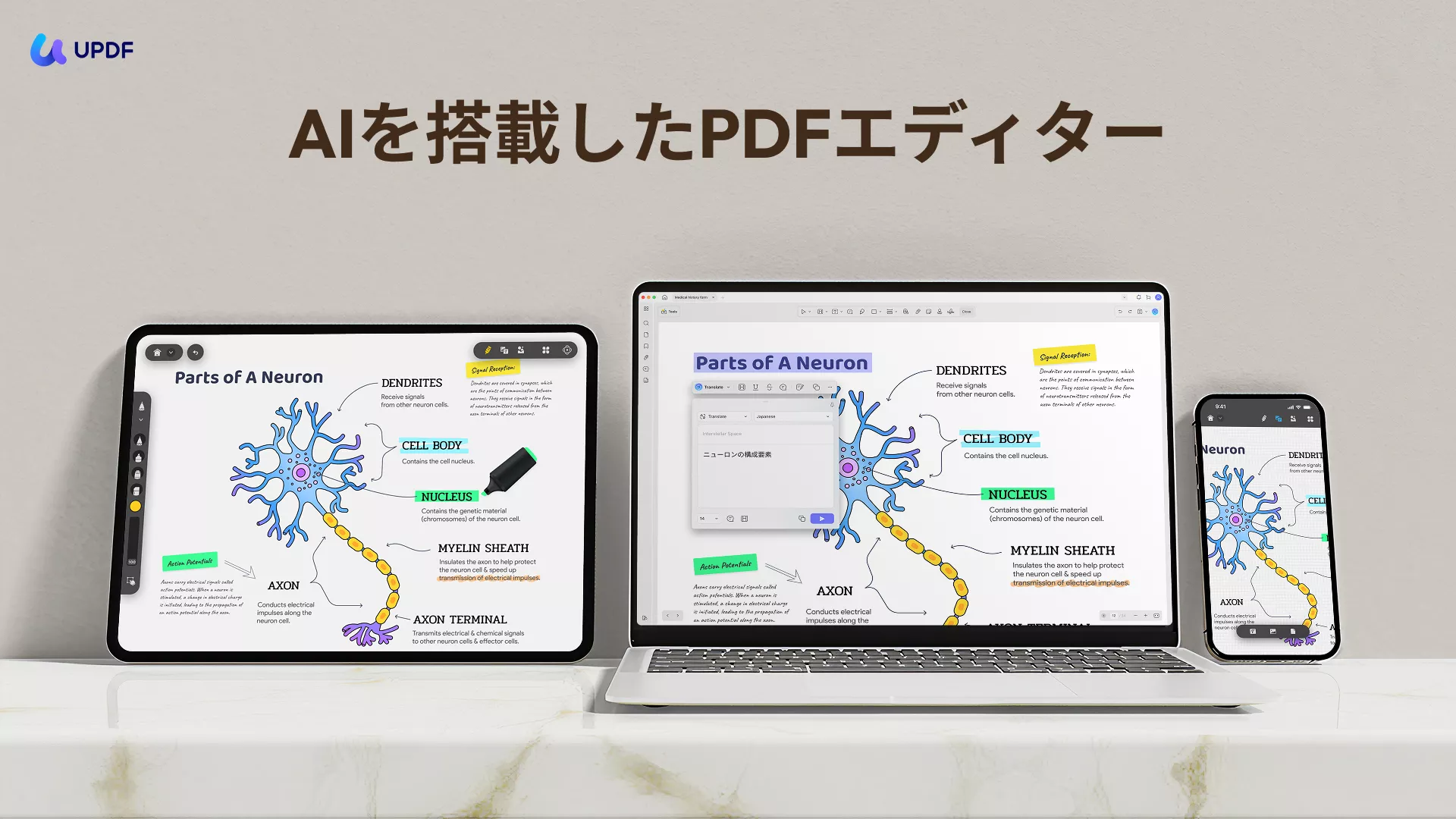
その他の機能には、PDFファイル上のテキストの強調表示、下線、取り消し線、注記のほか、PDFファイルのページの削除、追加、回転、印刷も含まれます。
このソフトウェアを使用すると、フォームを作成して記入したり、電子署名や手書き署名を使用してPDFに署名したりすることもできます。
このアプリケーションは、PDFを.docx/.xls/.pptなどのさまざまな形式に変換します。また、UPDFには、画像ベースのPDFファイルを編集可能なテキストに変換するプロセスを拡張する光学式文字認識 (OCR)などの特定の変換に取り組む高度な機能も含まれています。
そのため、LibreOfficeの効果的な代替品として使用して後悔することはなく、PDFファイル編集のガイドとしても期待を裏切りません。
PDFの編集
基本的でありながら手間のかからない設計を見ると、UPDFエディタは、次のステップごとの手順で簡単なユーザーエクスペリエンスを実現しながら、PDFファイルを編集するのに最適なツールです。
ステップ1.編集モードに入る
最初のステップとして、左側のツールバーに移動し、 「ツール」ボタンの「編集」をクリックして、実際の編集モードに進み、下の画像に示すように、編集用の特定のツールにアクセスできるようにします。
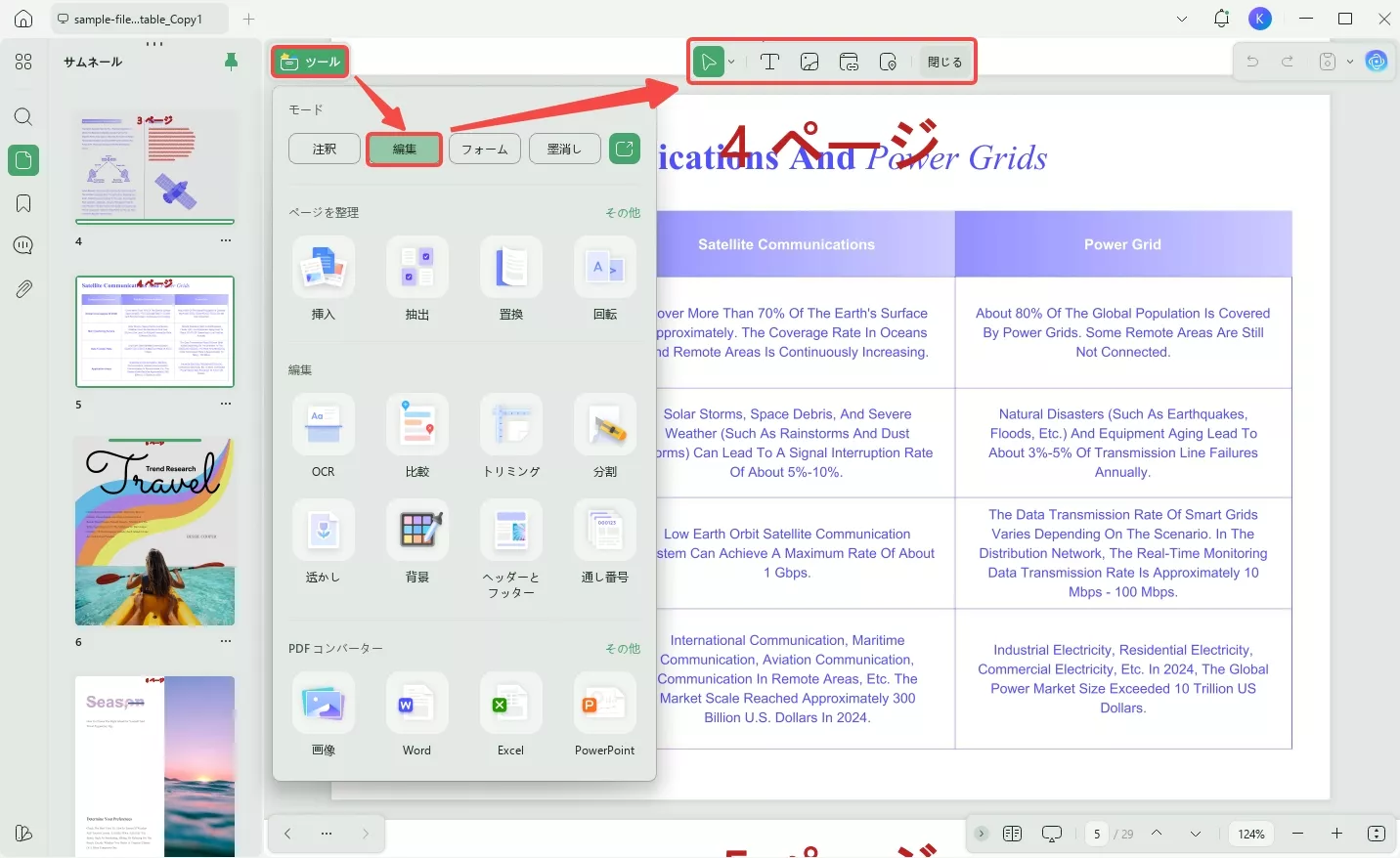
ステップ2.PDFドキュメントを編集する
最初でテキストをクリックすると、青い枠線も表示されるので、編集モードが開きます。
これで、必要に応じてドキュメントのテキストとグラフィックを変更できるようになります。編集操作はWord文書内のテキストの編集操作と似ているため、スムーズかつシンプルです。
編集モードに入ったら、テキストをクリックしてテキストを追加すると青い枠線が表示され、必要な変更を加えることができます。
MicrosoftのWordアプリケーションを使用した編集に慣れている場合は、それを簡単に使用する方法を簡単に連想できるでしょう。
さらに、画像やその他のコンテンツを追加することもできます。Microsoft Wordを使った編集に慣れている方なら、使い方もすぐに理解できるでしょう。
最後に、PDFファイルに含まれるテキストやグラフィックを変更できます。 「画像」を選択した後、必要に応じて回転、切り取り、削除、置き換えなどの操作が可能です。
ステップ3.テキストを追加する
編集モードに入ったら、テキストボックスを追加することもできます。
ツールバーに「テキスト」アイコンがあり、これを使ってテキストを追加できます。ポインターでテキストを入力したい場所をクリックします。
そうするとテキストボックスが作成され、そこに任意のテキストを入力できます。
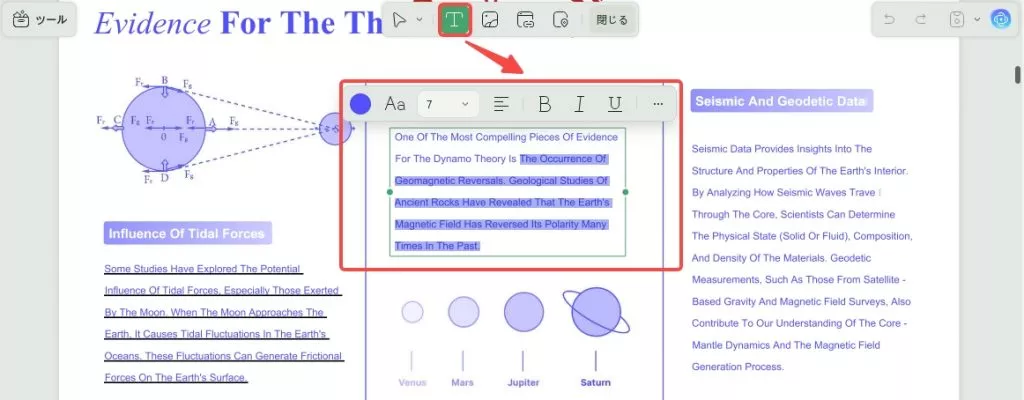
Windows • macOS • iOS • Android 100%安全
PDFファイルの編集方法に関するビデオチュートリアル
まとめ
Linuxなどのより複雑なオペレーティングシステムでのPDFエディタの進歩により、ほとんどのユーザーはUbuntuの代替案としてのUPDF PDFエディタを選択することで効率を確実に把握できます。
その大きな利点は、この特定のオペレーティングシステム上で高品質の編集済みPDFファイルを実現するという課題はまだ達成されていませんが、UPDFはプロのように簡単にPDFファイルを編集できるように設計されているため、それが課題であると考えていることです。
Windows • macOS • iOS • Android 100%安全
 UPDF
UPDF
 Windows版UPDF
Windows版UPDF Mac版UPDF
Mac版UPDF iPhone/iPad版UPDF
iPhone/iPad版UPDF Android版UPDF
Android版UPDF UPDF AI オンライン
UPDF AI オンライン UPDF Sign
UPDF Sign PDF を読み取り
PDF を読み取り PDF を注釈付け
PDF を注釈付け PDF を編集
PDF を編集 PDF を変換
PDF を変換 PDF を作成
PDF を作成 PDF を圧縮
PDF を圧縮 PDF を整理
PDF を整理 PDF を結合
PDF を結合 PDF を分割
PDF を分割 PDF を切り抜き
PDF を切り抜き PDF ページを削除
PDF ページを削除 PDF を回転
PDF を回転 PDF を署名
PDF を署名 PDF フォーム
PDF フォーム PDFs を比較
PDFs を比較 PDF を保護
PDF を保護 PDF を印刷
PDF を印刷 バッチ処理
バッチ処理 OCR
OCR UPDF クラウド
UPDF クラウド UPDF AIについて
UPDF AIについて UPDF AIソリューション
UPDF AIソリューション AIユーザーガイド
AIユーザーガイド UPDF AIによくある質問
UPDF AIによくある質問 PDF要約
PDF要約 PDF翻訳
PDF翻訳 PDF説明
PDF説明 PDF付きチャット
PDF付きチャット 画像付きチャット
画像付きチャット PDFからマインドマップへの変換
PDFからマインドマップへの変換 AIでチャット
AIでチャット ユーザーガイド
ユーザーガイド 技術仕様
技術仕様 アップデート
アップデート よくある質問
よくある質問 UPDF トリック
UPDF トリック ブログ
ブログ ニュースルーム
ニュースルーム UPDF レビュー
UPDF レビュー ダウンロード センター
ダウンロード センター お問い合わせ
お問い合わせ